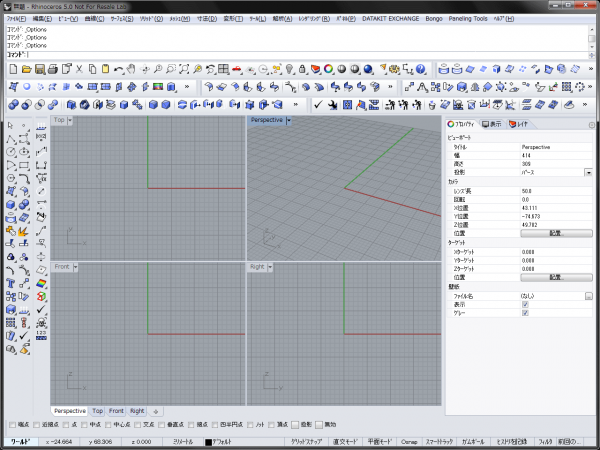Rhinocerosは、「Rhino5」より、ツールバーがタブ化され、作業の内容によって、操作画面を切り替えられるようになりました。
また、ツールバーは、ボタンの内容や配置を自由に変更できるため、例えば、よく利用するツールボタンを集めて、専用のツールバーを作成することで、目的のコマンドを素早く選ぶこともできます。
※ ツールバー等、操作画面のカスタマイズは、McNeel社認定Rhinoアドバンスモデリングトレーニングでご紹介しています。
ここでは、タブを使用しないツールバー(Rhino旧バージョン風)を例に操作画面のカスタマイズをご紹介します。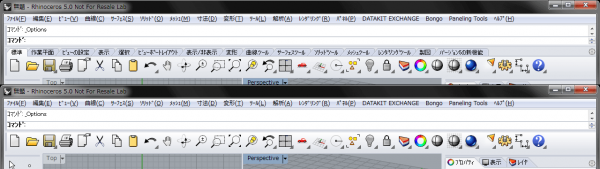
1. 表示するツールバーの切替え
1) Rhinoオプション(ツールメニュー>オプション)の「ツールバー」ページを開く。
2) 「ツールバー」ページの[ツールバー]の項目内で、
・ 「標準ツールバーグループ」からチェックを外し、
・ 「標準」にチェックを入れる。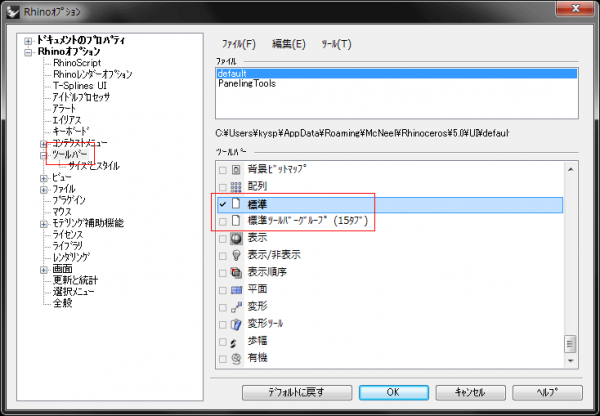
3) Rhinoオプション-「ツールバー」-「サイズとスタイル」ページで、「ドッキングの際、1つのタブは非表示」にチェック。
[OK]で閉じる。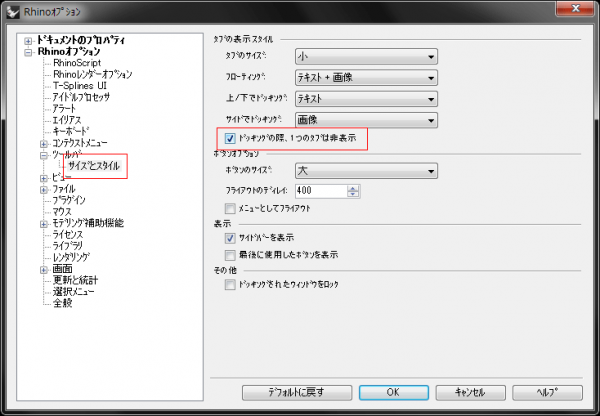
2. ツールバーの再配置
4) 「標準」ツールバーの上部をドラッグして、コマンドエリア下に配置。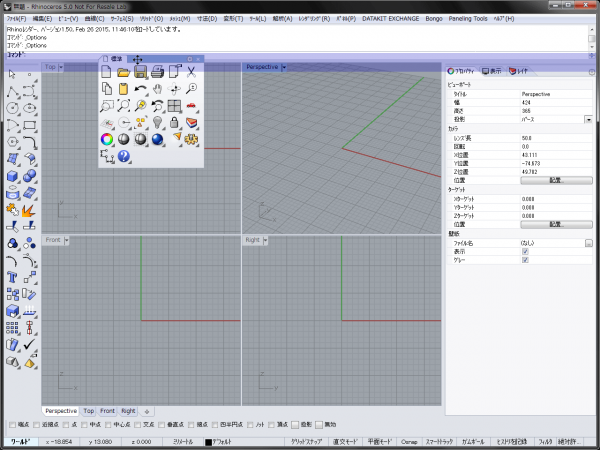
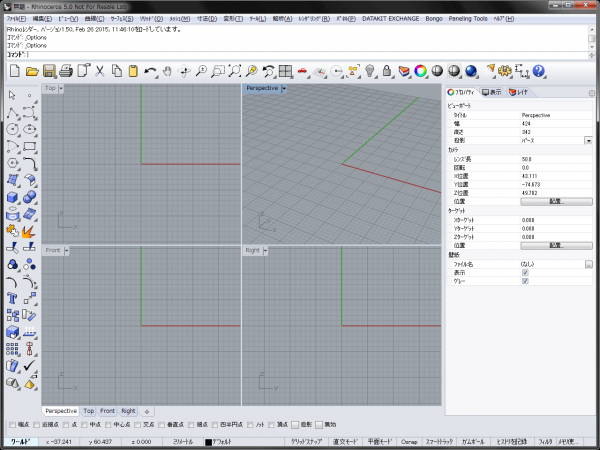
また、よく利用するツールバーを画面に並べて配置することもできます。